如何在CAD中查找平行关系?
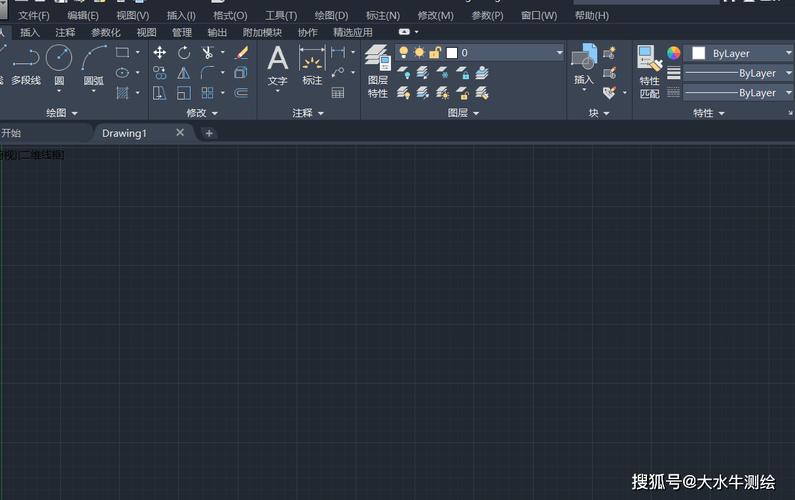
在CAD软件中查找或创建平行关系是许多设计和绘图项目中的基本需求。掌握如何操作这些工具不仅能提高工作效率,还能保证绘图的精确性。在本文中,我们将详细探讨如何识别和处理CAD中的平行关系,以及在执行这些任务时应注意的关键要点。
在使用CAD(计算机辅助设计)软件进行绘图的过程中,理解和应用几何关系非常重要。在众多几何关系中,【平行】是一种常见且实用的关系。这意味着,两条线段或两个边保持相等的距离,不会互相交汇,无论它们延长到何方。如果你需要对某些对象进行平行定位或检查对象间是否平行,熟悉CAD提供的一些工具和功能是非常有帮助的。大多数CAD软件,例如AutoCAD、SolidWorks等,都提供了多种工具以方便用户验证和创建【平行】关系。以下是一般情况下可以用来找到或创建平行关系的几步指南:1. **启动软件并打开项目**:进入CAD软件,载入你所需编辑或检查的项目。在这种环境下,一切都从确保你正在正确的图层工作开始,因为错误的图层可能导致后续步骤失败。2. **选择相关工具**:几乎所有高级CAD软件都会配备一套工具,专门用于几何关系设置。例如,在AutoCAD中,你可以使用“对象捕捉”(Object Snap)功能,它能够识别线段之间的平行关系。启用该功能后,当你的光标接近可能形成平行的两条线段时,软件会自动显示相关提示。3. **使用约束功能**:很多现代CAD软件都集成了几何约束系统,这使得指定两条线段为【平行】变得异常简单。在AutoCAD中,这是通过“参数化”选项卡下的“平行”命令实现的。用户只需选择这两条想要平行的线段,软件就会自动为它们添加平行约束。4. **手动校准方法**:如果没有合适的约束工具,或者软件版本较旧,你依然可以手动创建平行关系。选中第一条线,接着使用“偏移”命令,以期望的距离复制生成第二条线。这种方法虽然不如自动约束那么直观,但也能达到目的。5. **验证关系**:完成上面的步骤后,你需要确保这些线段确实保持平行。可以通过测量工具检查线段之间的【距离】,以及它们相对于其他基准线的位置,以确认平行关系的准确性。在处理平行关系时,有几个重要的考虑因素。首先,了解你所使用的软件版本以及其具体功能是必不可少的。不同的软件和不同的版本可能导致工具和命令的名称及其位置有所不同。另外,绘图精度取决于建立在基础图形上的准确度,因此在创建平行关系前,请确保基础图形已经正确设定。同时,明智地使用CAD软件中的【快捷键】能够极大地提高你的工作效率。例如,熟练运用偏移(Offset)、对象捕捉(Snap)等快捷键,可以让你在短时间内快速生成满足要求的平行线。综合来说,在CAD软件中创建或查找【平行】关系并不是一项复杂的任务,只需要结合软件内置的工具和手动调整的一些技巧即可达成目标。理解这些功能,并且在需要的时候灵活应用,是成为一个优秀CAD操作员的重要能力之一。当你能轻松驾驭这些技能后,你会发现自己的设计过程会更加流畅,作品质量也会显著提升。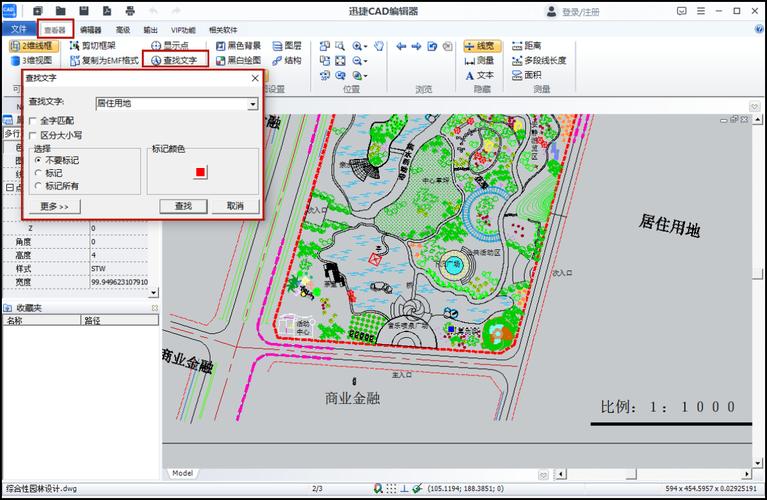
BIM技术是未来的趋势,学习、了解掌握更多BIM前言技术是大势所趋,欢迎更多BIMer加入BIM中文网大家庭(http://www.wanbim.com),一起共同探讨学习BIM技术,了解BIM应用!
相关培训